Bạn có biết rằng mình có thể sử dụng chiếc máy tính Windows 11 của mình như một chiếc loa Bluetooth không? Tính năng tiện lợi này cho phép bạn phát những bản nhạc yêu thích từ các thiết bị di động như iPhone hay điện thoại Android qua hệ thống loa của máy tính. Việc thiết lập cũng khá đơn giản và không tốn kém. Hãy cùng thuthuatso.net khám phá cách biến chiếc PC Windows 11 của bạn thành một trung tâm giải trí âm thanh đa năng, tối ưu trải nghiệm nghe nhạc của bạn một cách dễ dàng và hiệu quả.
Bước 1: Ghép Nối Thiết Bị Bluetooth Của Bạn Với Máy Tính Windows 11
Để có thể phát nhạc từ một thiết bị Bluetooth trên máy tính Windows 11, điều đầu tiên và quan trọng nhất là bạn cần ghép nối thiết bị đó với PC của mình. Quá trình này giúp máy tính nhận diện và kết nối với thiết bị di động của bạn.
Trước tiên, hãy bật Bluetooth trên thiết bị di động của bạn. Đối với iPhone, bạn truy cập Cài đặt > Bluetooth và bật công tắc “Bluetooth”. Trên điện thoại Android, bạn có thể vuốt hai lần từ cạnh trên màn hình xuống và chạm vào biểu tượng “Bluetooth” để bật.
Tiếp theo, trên máy tính Windows 11, bạn hãy mở ứng dụng Cài đặt bằng cách nhấn phím Windows + i. Trong thanh bên trái, chọn mục Bluetooth & Thiết bị. Tại ngăn bên phải, đảm bảo rằng tùy chọn “Bluetooth” đã được bật. Sau đó, bên cạnh mục “Thiết bị”, nhấp vào “Thêm thiết bị”.
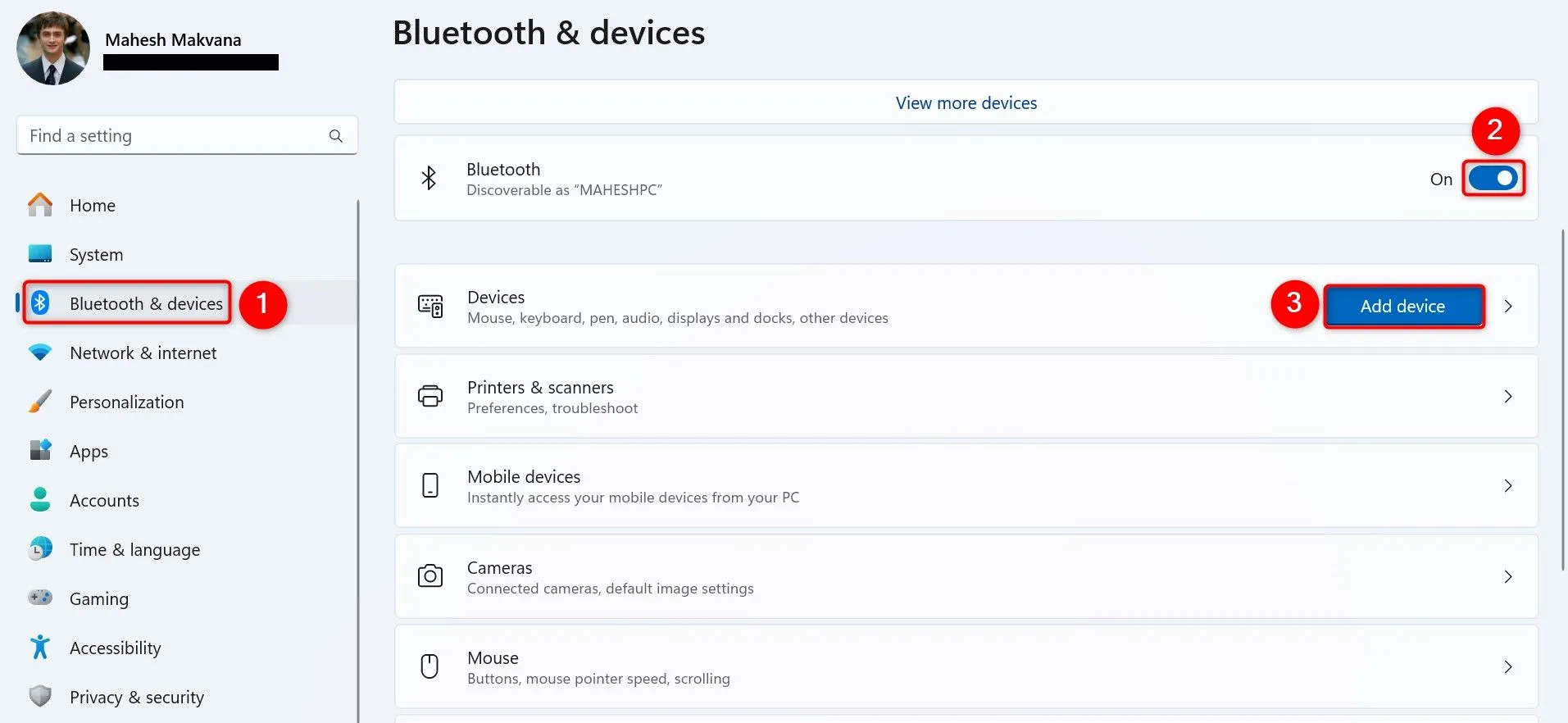 Giao diện Thêm thiết bị Bluetooth trên Windows 11 để ghép nối điện thoại
Giao diện Thêm thiết bị Bluetooth trên Windows 11 để ghép nối điện thoại
Trong cửa sổ “Thêm thiết bị”, hãy chọn “Bluetooth”. Máy tính của bạn sẽ bắt đầu quét và tìm kiếm các thiết bị Bluetooth khả dụng. Khi thiết bị của bạn (ví dụ: điện thoại iPhone hoặc Android) xuất hiện trong danh sách, hãy nhấp vào đó để chọn.
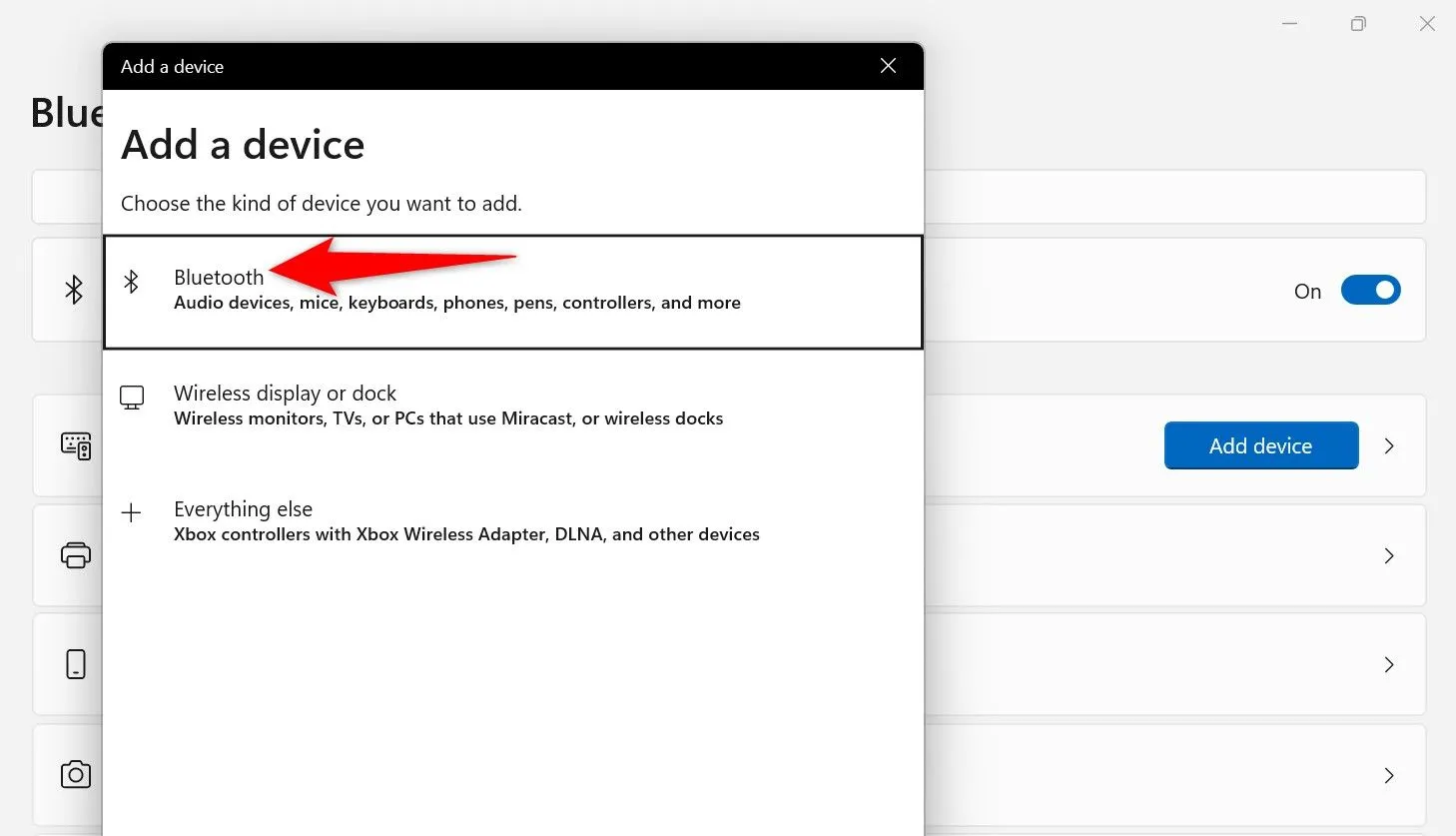 Chọn thiết bị Bluetooth (ví dụ: iPhone của bạn) từ danh sách hiển thị trên Windows 11 để bắt đầu ghép nối
Chọn thiết bị Bluetooth (ví dụ: iPhone của bạn) từ danh sách hiển thị trên Windows 11 để bắt đầu ghép nối
Khi máy tính hiển thị thông báo “Thiết bị của bạn đã sẵn sàng!”, hãy nhấp vào “Xong” để đóng cửa sổ. Lúc này, cả PC và thiết bị di động của bạn đã được ghép nối thành công.
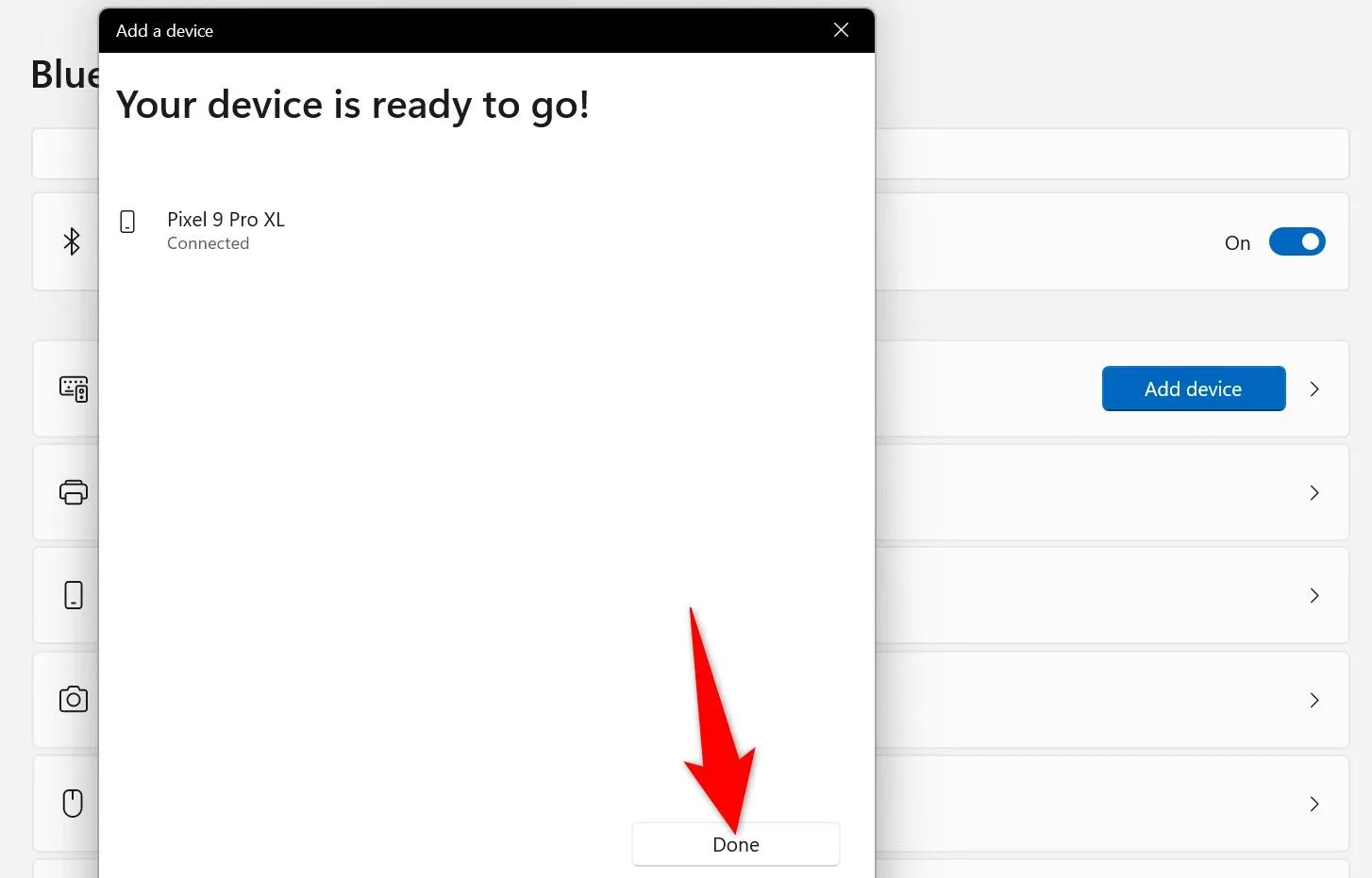 Thông báo xác nhận ghép nối thiết bị Bluetooth thành công với máy tính Windows 11
Thông báo xác nhận ghép nối thiết bị Bluetooth thành công với máy tính Windows 11
Bước 2: Sử Dụng Ứng Dụng Miễn Phí Để Nhận Âm Thanh Bluetooth Trên PC
Windows 11 không có tính năng tích hợp sẵn cho phép nó hoạt động như một loa Bluetooth. Do đó, bạn sẽ cần tải xuống và sử dụng một ứng dụng miễn phí để nhận âm thanh qua Bluetooth trên máy tính. Ứng dụng được khuyến nghị là Bluetooth Audio Receiver từ Microsoft Store.
Để tải ứng dụng này, hãy mở Tìm kiếm Windows (nhấn phím Windows + S), gõ Microsoft Store và mở ứng dụng. Trong ô tìm kiếm ở phía trên cùng, gõ Bluetooth Audio Receiver, nhấn Enter, và chọn ứng dụng đó trong danh sách kết quả. Sau đó, nhấp vào nút “Tải” (hoặc “Get”) để tải xuống và cài đặt ứng dụng.
Sau khi cài đặt xong, bạn mở lại Tìm kiếm Windows, gõ Bluetooth Audio Receiver và chọn ứng dụng trong kết quả tìm kiếm. Trên giao diện ứng dụng, chọn thiết bị mà bạn muốn nhận âm thanh từ đó. Đây chính là thiết bị mà bạn đã ghép nối với PC ở bước trước. Sau khi chọn thiết bị, nhấp vào nút “Open Connection” (Mở Kết Nối).
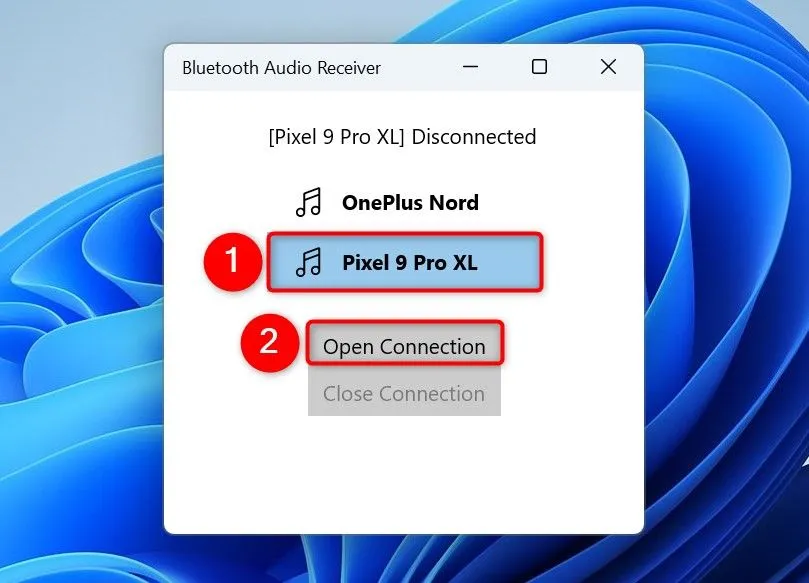 Giao diện ứng dụng Bluetooth Audio Receiver trên Windows 11, hiển thị danh sách thiết bị và nút Mở Kết Nối
Giao diện ứng dụng Bluetooth Audio Receiver trên Windows 11, hiển thị danh sách thiết bị và nút Mở Kết Nối
Khi kết nối được thiết lập, bạn sẽ thấy thông báo “[Tên thiết bị của bạn] Đã kết nối” ở đầu danh sách thiết bị. Điều này cho biết máy tính của bạn đã sẵn sàng hoạt động như một loa Bluetooth cho thiết bị di động.
 Thông báo "Đã kết nối" trong ứng dụng Bluetooth Audio Receiver, cho thấy PC sẵn sàng hoạt động như loa Bluetooth
Thông báo "Đã kết nối" trong ứng dụng Bluetooth Audio Receiver, cho thấy PC sẵn sàng hoạt động như loa Bluetooth
Giờ đây, bạn chỉ cần mở một ứng dụng phát nhạc trên thiết bị di động và bắt đầu phát âm thanh. Âm thanh sẽ được phát qua loa của máy tính Windows 11. Bạn có thể điều khiển âm lượng bằng nút điều khiển âm lượng trên thiết bị di động của mình hoặc bằng cách nhấp vào biểu tượng âm thanh trên khay hệ thống của PC và điều chỉnh mức âm lượng.
Khi muốn dừng phát nhạc qua PC, bạn chỉ cần truy cập lại cửa sổ ứng dụng Bluetooth Audio Receiver và nhấp vào nút “Close Connection” (Đóng Kết Nối). Lưu ý rằng bạn không cần phải hủy ghép nối thiết bị.
Khắc Phục Sự Cố Thường Gặp Khi Dùng PC Làm Loa Bluetooth
Nếu bạn gặp phải bất kỳ vấn đề nào trong quá trình kết nối hoặc phát nhạc trên máy tính Windows 11, các mẹo khắc phục sự cố dưới đây có thể giúp bạn giải quyết vấn đề.
Nếu PC Không Tìm Thấy Thiết Bị Bluetooth Của Bạn
Trong trường hợp thiết bị Bluetooth của bạn không xuất hiện trong cửa sổ “Thêm thiết bị” trên máy tính, có thể thiết bị của bạn đang ở chế độ không thể tìm thấy. Lúc này, hãy truy cập màn hình ghép nối trên thiết bị di động của bạn.
Ví dụ, trên điện thoại Android, bạn sẽ vào Cài đặt > Thiết bị đã kết nối > Ghép nối thiết bị mới và giữ màn hình này mở trong khi thực hiện quá trình ghép nối trên PC. Điều này giúp thiết bị của bạn hiển thị và có thể được PC phát hiện.
Nếu Không Có Âm Thanh Phát Ra Từ PC
Nếu kết nối đã được thiết lập nhưng PC không phát âm thanh, hãy đảm bảo rằng bạn chưa tắt tiếng loa máy tính. Để kiểm tra, hãy nhấp vào biểu tượng âm thanh trên khay hệ thống của PC và tăng âm lượng lên.
Nếu bạn đang sử dụng tai nghe với PC, hãy nhấp chuột phải vào biểu tượng âm thanh và chọn “Cài đặt âm thanh”. Trong cửa sổ vừa mở, nhấp vào “Chọn nơi để phát âm thanh” và chọn tai nghe của bạn. Điều này đảm bảo PC sẽ định tuyến âm thanh đến thiết bị đầu ra chính xác.
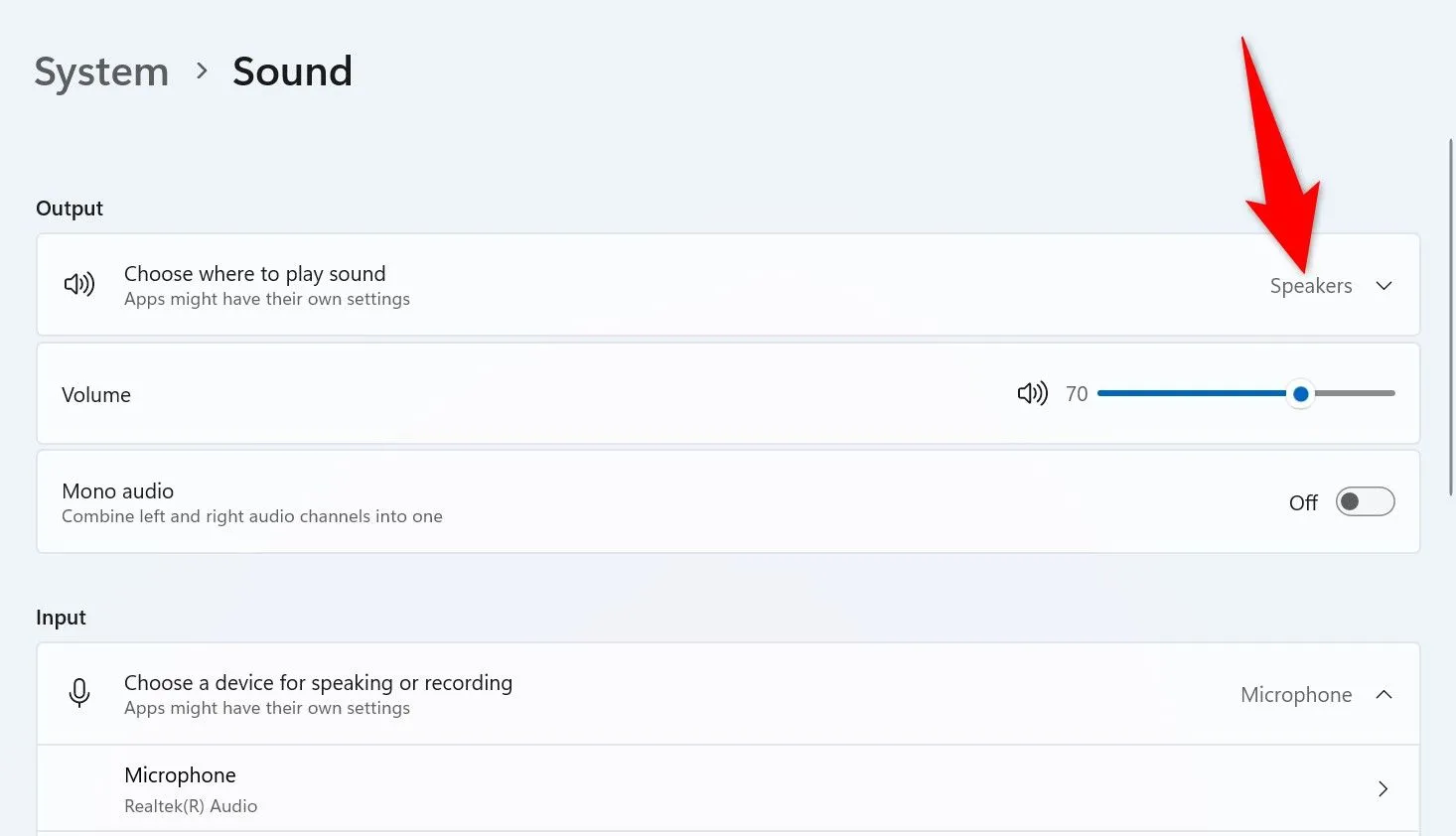 Tùy chọn "Chọn nơi để phát âm thanh" trong Cài đặt Âm thanh trên Windows 11 để điều chỉnh đầu ra
Tùy chọn "Chọn nơi để phát âm thanh" trong Cài đặt Âm thanh trên Windows 11 để điều chỉnh đầu ra
Nếu Âm Thanh Bị Gián Đoạn
Nếu âm thanh bị gián đoạn hoặc gặp hiện tượng rè, giật, hãy đảm bảo rằng cả PC và thiết bị di động của bạn đang ở gần nhau. Công nghệ Bluetooth có phạm vi hoạt động hiệu quả khoảng 30 feet (tương đương 10 mét). Vượt quá khoảng cách này, kết nối có thể trở nên không ổn định. Ngoài ra, hãy kiểm tra xem có vật cản nào giữa PC và thiết bị của bạn không, vì chúng có thể làm suy yếu tín hiệu Bluetooth.
Với những hướng dẫn chi tiết này, bạn có thể dễ dàng tận dụng hệ thống loa máy tính Windows 11 để phát âm thanh từ các thiết bị Bluetooth của mình. Đây là một thủ thuật đơn giản nhưng mang lại sự tiện lợi đáng kể, biến chiếc máy tính của bạn thành một trung tâm giải trí linh hoạt. Nếu bạn có bất kỳ câu hỏi hoặc mẹo hữu ích nào khác, đừng ngần ngại chia sẻ trong phần bình luận bên dưới nhé!


